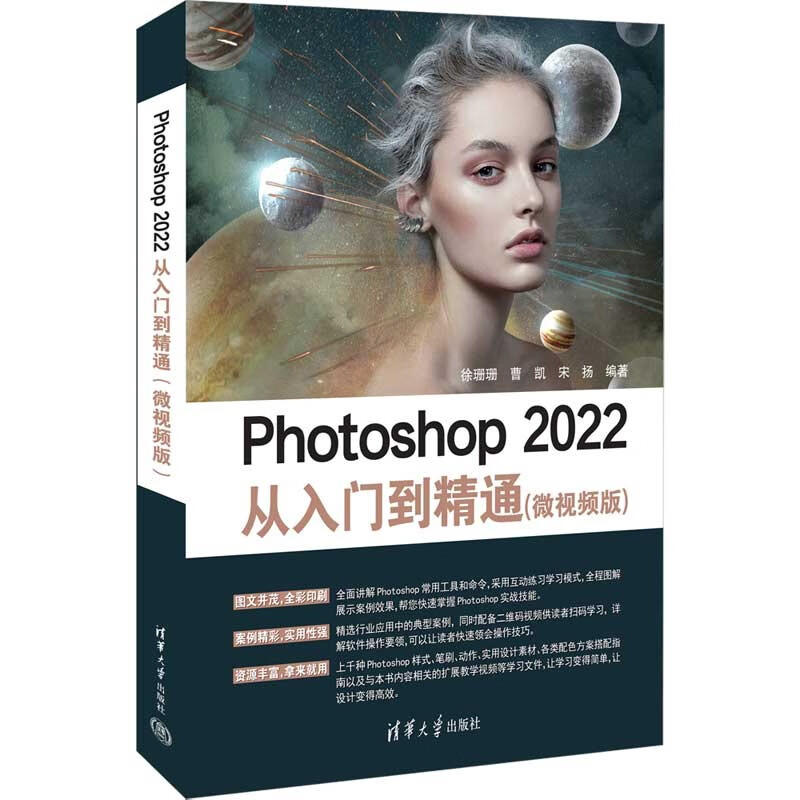
包邮Photoshop 2022从入门到精通(微视频版)

- ISBN:9787302614012
- 装帧:一般胶版纸
- 册数:暂无
- 重量:暂无
- 开本:其他
- 页数:332
- 出版时间:2022-10-01
- 条形码:9787302614012 ; 978-7-302-61401-2
本书特色
《Photoshop 2022从入门到精通(微视频版)》以通俗易懂的语言、翔实生动的案例全面介绍了图像处理软件Photoshop 2022的使用方法和技巧。全书共分13章,内容涵盖了Photoshop入门知识、Photoshop基本操作、选区与填充操作、绘画功能的应用、矢量绘图应用、图像细节修饰、抠图与合成技术、图像调色技术、图层混合与图层样式、文字与版面设计、使用滤镜特效、文档的自动处理和综合实例应用等,力求为读者带来良好的学习体验。 与书中内容同步的案例操作二维码教学视频可供读者随时扫码学习。《Photoshop 2022从入门到精通(微视频版)》具有很强的实用性和可操作性,可作为Photoshop初学者的自学教程,也可作为平面设计师快速提升设计水平的首选参考书,还可作为高等院校和培训机构平面设计以及相关专业的教材。 《Photoshop 2022从入门到精通(微视频版)》配套的电子课件、实例源文件、扩展教学资料可以到http://www.tupwk.com.cn/downpage网站下载,也可以扫描前言中的“扫码推送配套资源到邮箱”二维码获取。扫码前言中的“扫一扫,看视频”二维码可以直接观看教学视频。
内容简介
《Photoshop 2022从入门到精通(微视频版)》以通俗易懂的语言、翔实生动的案例全面介绍了图像处理软件Photoshop 2022的使用方法和技巧。全书共分13章,内容涵盖了Photoshop入门知识、Photoshop基本操作、选区与填充操作、绘画功能的应用、矢量绘图应用、图像细节修饰、抠图与合成技术、图像调色技术、图层混合与图层样式、文字与版面设计、使用滤镜特效、文档的自动处理和综合实例应用等,力求为读者带来良好的学习体验。 与书中内容同步的案例操作二维码教学视频可供读者随时扫码学习。《Photoshop 2022从入门到精通(微视频版)》具有很强的实用性和可操作性,可作为Photoshop初学者的自学教程,也可作为平面设计师快速提升设计水平的**参考书,还可作为高等院校和培训机构平面设计以及相关专业的教材。 《Photoshop 2022从入门到精通(微视频版)》配套的电子课件、实例源文件、扩展教学资料可以到http://www.tupwk.com.cn/downpage网站下载,也可以扫描前言中的“扫码推送配套资源到邮箱”二维码获取。扫码前言中的“扫一扫,看视频”二维码可以直接观看教学视频。
目录
第1章 Photoshop入门
1.1 初识Photoshop 2
1.1.1 Photoshop简介 2
1.1.2 如何学习Photoshop 2
1. 观看视频,系统学习 2
2. 敢于尝试,别背参数 2
3. 学会举一反三,在临摹中进步 2
4. 利用网络,自学成才 3
1.2 开启Photoshop之旅 3
1.2.1 Photoshop工作界面 3
1. 菜单栏 3
2. 自定义菜单 4
3. 自定义快捷键 5
4. 文档窗口和状态栏 7
5. 工具面板与选项栏 8
6. 自定义工具栏 9
7. 面板 10
1.2.2 选择合适的工作界面 11
1.2.3 自定义工作区 11
1.2.4 退出Photoshop 12
1.3 文件操作 12
1.3.1 在Photoshop中新建文档 12
1.3.2 在Photoshop中打开文件 14
1. 打开多个文档 14
2. 打开*近使用的文件 15
1.3.3 置入:在文档中添加其他格式的图片 16
1. 置入嵌入对象 16
2. 编辑置入文件 17
3. 置入链接的智能对象 18
1.3.4 存储文件 19
1. 使用【存储】命令 20
2. 使用【存储为】命令 20
1.3.5 快速导出文件 22
1.3.6 关闭图像 22
1.4 查看图像 22
1.4.1 【缩放】工具:查看图像细节 23
1.4.2 【抓手】工具:查看图像局部 24
1.4.3 使用【导航器】面板查看图像 24
1.4.4 【旋转视图】工具 25
1.5 错误操作的还原 26
1.5.1 撤销与还原操作 26
1.5.2 恢复文件 26
1.5.3 使用【历史记录】面板 26
第2章 Photoshop基本操作
2.1 调整图像的尺寸及方向 30
2.1.1 调整图像尺寸 30
2.1.2 修改画布大小 30
2.1.3 使用【裁剪】工具 31
2.1.4 使用【透视裁剪】工具 33
2.1.5 使用【裁剪】与【裁切】命令 34
2.1.6 旋转画布 35
2.2 掌握【图层】的基本操作 35
2.2.1 选择图层 36
2.2.2 新建图层 37
2.2.3 复制图层 38
2.2.4 删除图层 39
2.2.5 调整图层顺序 39
2.2.6 移动图层 40
1. 使用【移动】工具 40
2. 移动并复制 41
2.2.7 对齐图层 42
2.2.8 分布图层 42
2.2.9 锁定图层 43
2.2.10 合并图层 44
2.2.11 栅格化图层 45
2.2.12 使用【图层组】管理图层 45
2.3 画板的应用 46
2.3.1 从图层新建画板 46
2.3.2 使用【画板】工具 47
2.4 变换与变形 49
2.4.1 自由变换 49
1. 调整中心点位置 49
2. 放大、缩小 49
3. 旋转 50
4. 斜切 50
5. 扭曲 50
6. 透视 50
7. 变形 51
8 翻转 51
9. 复制并重复上一次变换 52
2.4.2 内容识别缩放 52
2.4.3 操控变形 53
2.4.4 透视变形 54
2.4.5 自动对齐图层 54
2.4.6 自动混合图层 56
2.5 常用辅助工具 57
2.5.1 使用标尺 57
2.5.2 使用参考线 58
1. 创建画布参考线 58
2. 锁定参考线 59
3. 清除参考线 59
2.5.3 使用网格 59
第3章 创建简单选区
3.1 创建简单选区 62
3.1.1 【矩形选框】工具 62
3.1.2 【椭圆选框】工具 63
3.1.3 【单行/单列选框】工具 64
3.1.4 【套索】工具 64
3.1.5 【多边形套索】工具 64
3.1.6 使用快速蒙版创建选区 65
3.2 选区的基本操作 66
3.2.1 选区常用命令 66
3.2.2 移动选区位置 67
3.2.3 隐藏、显示选区 67
3.2.4 存储选区 67
3.2.5 载入选区 68
3.2.6 选区的运算 68
3.2.7 变换选区操作 69
3.2.8 调整选区边缘 70
3.3 剪切、复制、粘贴、清除图像 71
3.3.1 剪切 71
3.3.2 复制 72
3.3.3 合并复制 72
3.3.4 粘贴 72
3.3.5 清除图像 73
3.4 颜色设置 74
3.4.1 认识前景色和背景色 74
3.4.2 使用【拾色器】选取颜色 74
3.4.3 使用【色板】面板选取颜色 75
1. 使用【色板】面板设置前景色/背景色 75
2. 新建色板/色板组 76
3. 使用其他色板 76
4. 导出色板 77
3.4.4 使用【颜色】面板选取颜色 77
3.4.5 使用【吸管】工具选取图像中的颜色 78
3.5 填充与描边 79
3.5.1 使用【填充】命令 79
1. 填充颜色 80
2. 填充图案 80
3. 填充黑色/50%灰色/白色 80
4. 填充历史记录 81
3.5.2 使用【油漆桶】工具 82
1. 使用【油漆桶】工具填充前景色 82
2. 使用【油漆桶】工具填充图案 82
3.5.3 定义图案预设 83
3.5.4 使用【图案】面板管理图案 83
3.5.5 使用【渐变】工具 84
1. 使用已有的渐变 85
2. 编辑不同的渐变色 86
3. 存储渐变 88
3.5.6 描边设置 89
第4章 绘画功能应用
4.1 绘画工具 92
4.1.1 使用【画笔】工具 92
4.1.2 使用【铅笔】工具 94
4.1.3 使用【橡皮擦】工具 94
4.1.4 使用【图案图章】工具 95
4.2 使用【画笔设置】面板设置绘图工具 96
4.2.1 认识【画笔设置】面板 96
4.2.2 笔尖形状设置 96
4.2.3 形状动态 98
4.2.4 散布 99
4.2.5 纹理 99
4.2.6 双重画笔 101
4.2.7 颜色动态 101
4.2.8 传递 103
4.2.9 画笔笔势 103
4.2.10 其他选项 104
4.3 使用不同的画笔 104
4.3.1 载入旧版画笔 104
4.3.2 创建自定义画笔 105
4.3.3 使用外挂画笔资源 105
4.3.4 将笔刷导出为画笔库文件 106
4.4 【历史记录画笔】工具组 107
4.4.1 【历史记录画笔】工具 107
4.4.2 【历史记录艺术画笔】工具 108
第5章 矢量绘图应用
5.1 矢量绘图概述 110
5.1.1 认识矢量图 110
5.1.2 路径与锚点 110
5.1.3 矢量绘图的几种模式 110
1. 使用【形状】模式绘图 111
2. 使用【路径】模式绘图 111
3. 使用【像素】模式绘图 112
5.2 使用形状工具组 112
5.2.1 【矩形】工具 112
5.2.2 【椭圆】工具 113
5.2.3 【三角形】工具 114
5.2.4 【多边形】工具 115
5.2.5 【直线】工具 116
5.2.6 【自定形状】工具 117
5.3 绘制不规则路径 120
5.3.1 【钢笔】工具 120
5.3.2 【自由钢笔】工具 121
5.4 矢量对象的编辑操作 123
5.4.1 移动路径 123
5.4.2 路径操作 123
5.4.3 变换路径 124
5.4.4 对齐、分布路径 124
5.4.5 调整路径排列方式 124
5.4.6 填充路径 125
5.4.7 描边路径 125
5.4.8 删除路径 126
第6章 图像细节修饰
6.1 瑕疵修复 128
6.1.1 【仿制图章】工具 128
6.1.2 【污点修复画笔】工具 129
6.1.3 【修复画笔】工具 130
6.1.4 【修补】工具 131
6.1.5 【内容感知移动】工具 133
6.1.6 【红眼】工具 134
6.1.7 内容识别填充 134
6.1.8 使用【消失点】命令 135
6.2 图像简单修饰 137
6.2.1 【模糊】工具 137
6.2.2 【锐化】工具 137
6.2.3 【涂抹】工具 138
6.2.4 【减淡】工具 138
6.2.5 【加深】工具 139
6.2.6 【海绵】工具 139
6.2.7 【颜色替换】工具 141
6.2.8 【混合器画笔】工具 142
第7章 抠图与合成技术
7.1 利用颜色差异抠图 144
7.1.1 自动识别主体 144
7.1.2 使用【对象选择】工具 144
7.1.3 使用【快速选择】工具 145
7.1.4 使用【魔棒】工具 146
7.1.5 使用【磁性套索】工具 147
7.1.6 使用【魔术橡皮擦】工具 148
7.1.7 使用【背景橡皮擦】工具 149
7.1.8 使用【色彩范围】命令 150
7.1.9 扩大选取和选取相似 152
7.1.10 选择并遮住:细化选区 153
7.2 使用【图框】工具 156
7.3 图层蒙版 158
7.3.1 创建图层蒙版 158
1. 直接创建图层蒙版 158
2.基于选区创建图层蒙版 159
7.3.2 停用、启用图层蒙版 159
7.3.3 链接、取消链接图层蒙版 160
7.3.4 复制、移动图层蒙版 160
7.3.5 应用及删除图层蒙版 160
7.4 剪贴蒙版 161
7.4.1 创建剪贴蒙版 161
7.4.2 编辑剪贴蒙版 162
7.4.3 释放剪贴蒙版 163
7.5 矢量蒙版 164
7.5.1 创建矢量蒙版 164
7.5.2 链接、取消链接矢量蒙版 164
7.5.3 转换矢量蒙版 165
7.6 运用通道 165
第8章 图像调色
第9章 图层混合与图层样式
第10章 文字与版面设计
第11章 使用滤镜特效
第12章 文档的自动处理
第13章 综合实例应用
-

硅谷之火-人与计算机的未来
¥13.7¥39.8 -

造神:人工智能神话的起源和破除 (精装)
¥32.7¥88.0 -

软件定义网络(SDN)技术与应用
¥26.9¥39.8 -

数学之美
¥41.0¥69.0 -

谁说菜鸟不会数据分析(入门篇)(第4版)
¥43.8¥69.0 -

自己动手写PYTHON虚拟机
¥31.0¥79.0 -

Photoshop平面设计实用教程
¥14.5¥39.8 -

计算机网络技术
¥24.1¥33.0 -

Excel函数.公式与图表
¥16.4¥48.0 -

.NET安全攻防指南(下册)
¥89.0¥129.0 -

RUST权威指南(第2版)
¥114.2¥168.0 -

.NET安全攻防指南(上册)
¥89.0¥129.0 -

大模型实战:微调、优化与私有化部署
¥66.3¥99.0 -

人工智能的底层逻辑
¥55.3¥79.0 -

多模态数据融合与挖掘技术
¥34.7¥45.0 -

仓颉编程快速上手
¥62.9¥89.8 -

剪映AI
¥55.6¥88.0 -

FINAL CUT短视频剪辑零基础一本通
¥28.9¥39.8 -

FLASK 2+VUE.JS 3实战派――PYTHON WEB开发与运维
¥83.8¥118.0 -

人工智能安全
¥66.4¥109.0












